Gostaria de aceitar pagamentos através dos seus formulários WordPress? Com o nosso addon Square Pro para WPForms, pode facilmente processar pagamentos com cartão de crédito utilizando os seus próprios formulários de pagamento personalizados.
Este tutorial mostra-lhe como configurar o suplemento Square Pro e integrá-lo nos seus formulários para que possa começar a receber pagamentos.
Requisitos:
- É necessário um nível de licença Pro ou superior para aceder ao suplemento Square Pro
- Certifique-se de que instalou a versão mais recente do WPForms para cumprir a versão mínima exigida para o complemento Square Pro
- O Square exige que o seu site tenha o SSL (HTTPS) ativado na página onde está a adicionar um formulário de pagamento em direto, uma vez que isto lhe permite enviar de forma segura os dados do cartão de crédito para o Square. Para obter mais detalhes, consulte o guia do WPBeginner para adicionar SSL e HTTPS no WordPress
Antes de mergulhar no tutorial abaixo, certifique-se de que o WPForms está instalado e ativado no seu site WordPress e que você verificou sua licença.
Ligar o Square ao seu site WordPress
O WPForms permite-lhe ligar o seu site ao Square em apenas alguns cliques. Primeiro, vá para WPForms " Configurações na sua área de administração do WordPress e clique na guia Pagamentos .
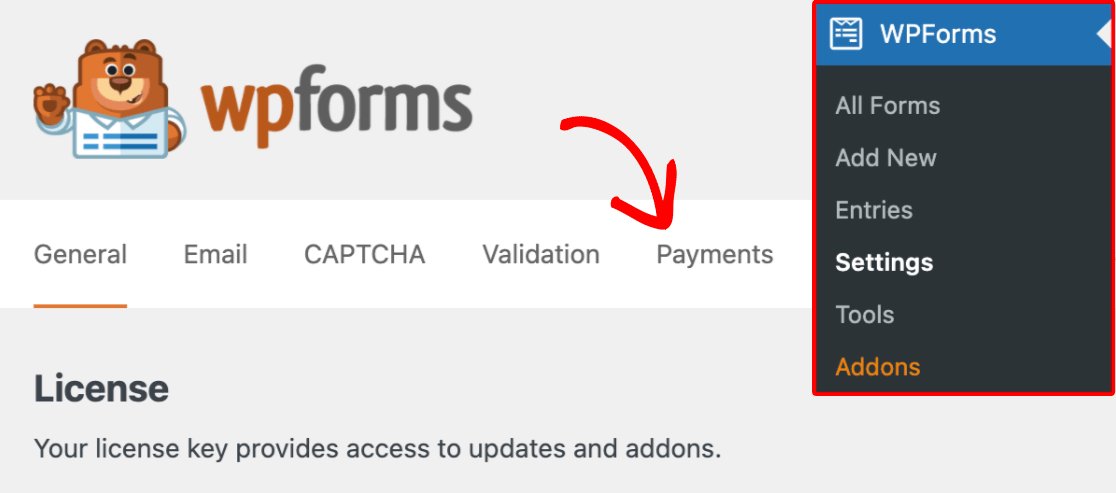
Na secção Pagamentos, certifique-se de que o menu pendente Moeda está definido para a mesma moeda que a sua conta Square utiliza.
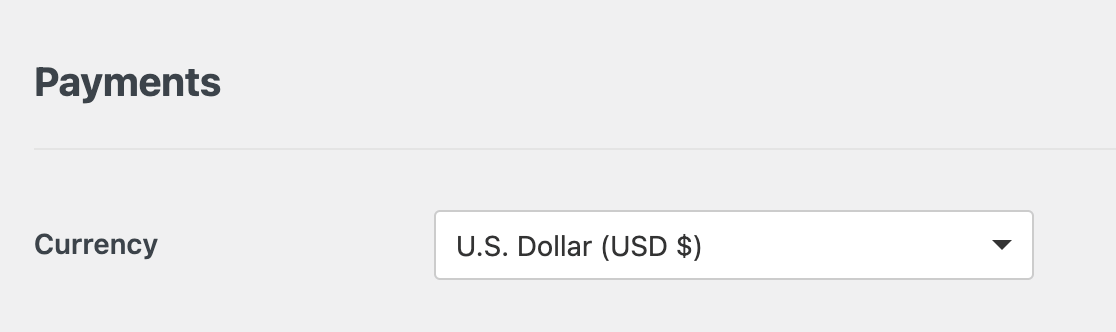
Se estas definições não corresponderem, o Square não conseguirá processar os seus pagamentos e verá uma mensagem de erro quando tentar ligar a sua conta Square ao WPForms.
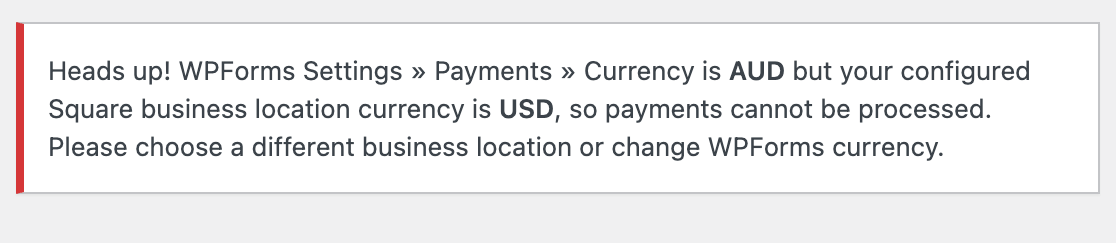
Depois de definir a sua moeda, pode deslocar-se para a secção Square e clicar no botão Connect with Square .
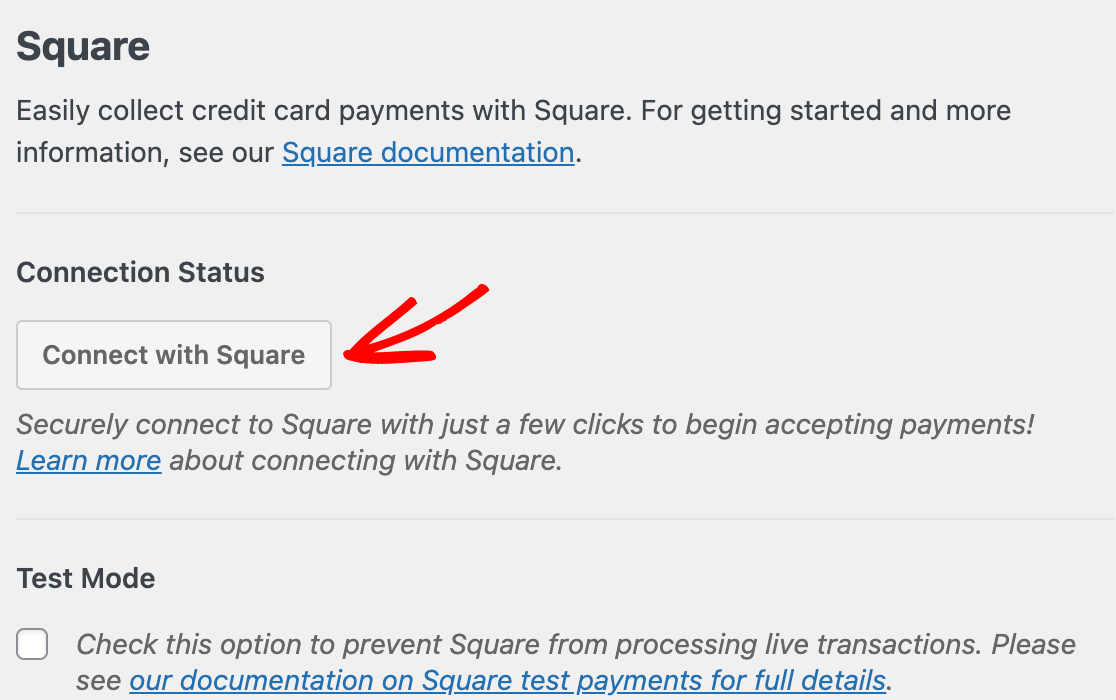
Nota: Para integrações de pagamento do WPForms, o modo de teste e o modo ativo são configurados separadamente. Certifique-se de que a opção Modo de teste não esteja marcada para garantir que você possa processar transações assim que seu formulário for publicado.
Se pretender testar a integração do Square no seu formulário antes de o publicar, consulte o nosso tutorial sobre como testar pagamentos Square.
Em seguida, ser-lhe-á pedido que inicie sessão na sua conta Square. Introduza o seu endereço de correio eletrónico e a palavra-passe e, em seguida, clique em Iniciar sessão.
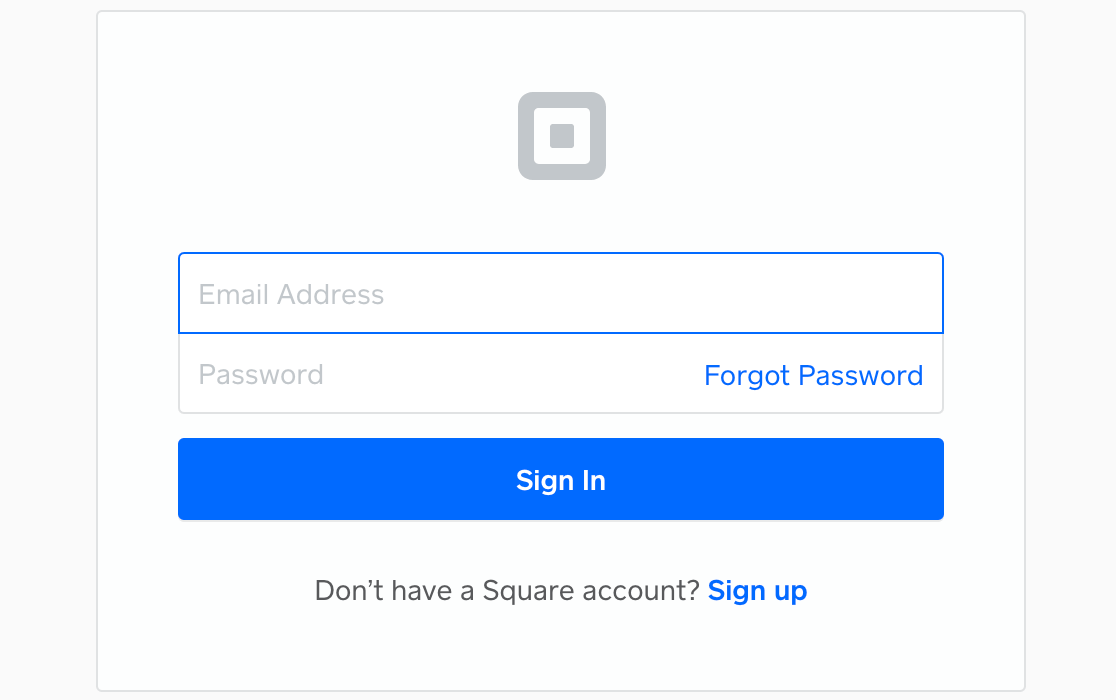
Em seguida, o Square perguntará se deseja conceder ao WPForms determinadas permissões relacionadas à sua conta. Clique em Permitir para prosseguir.
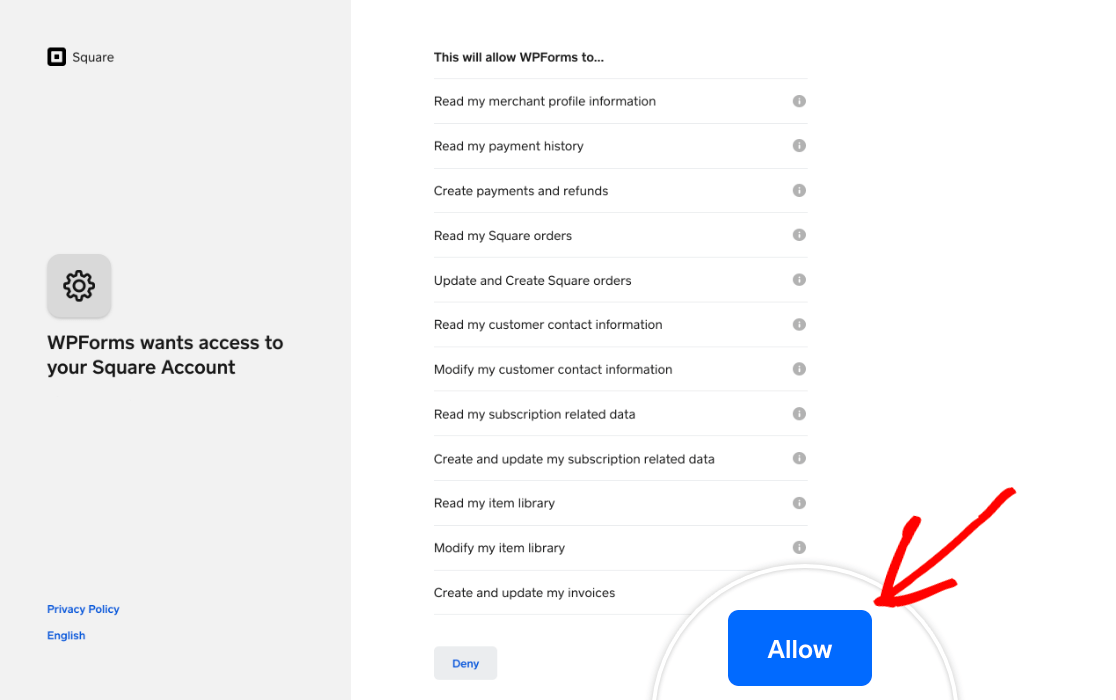
Isso o levará de volta às configurações de pagamentos do WPForms. Se a ligação for bem sucedida, verá uma marca de verificação verde junto ao Estado da ligação.
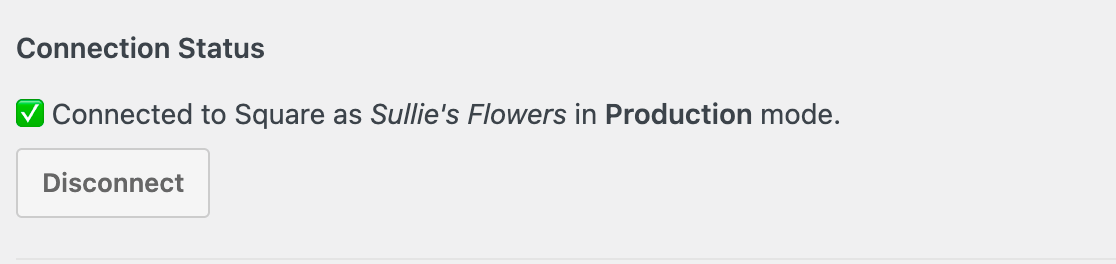
O local principal da sua empresa também será importado do Square para as configurações de pagamento do WPForms. Se a sua empresa tiver vários locais activos, pode selecionar qual deles pretende utilizar no menu pendente Local da empresa.
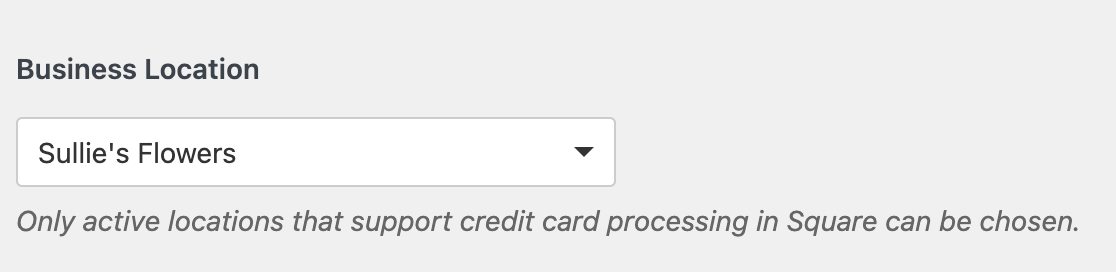
Nota: As localizações são geridas na sua conta Square. Para obter ajuda sobre como adicionar, remover ou editar locais, consulte a documentação do Square sobre este tópico.
Por último, certifique-se de que guarda as suas definições antes de sair deste ecrã.
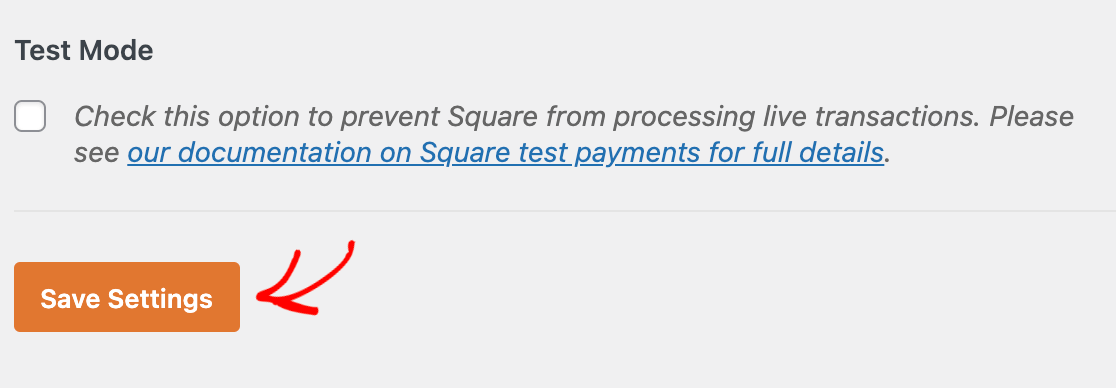
Configuração de Webhooks Square
Os webhooks permitem que o WPForms receba atualizações em tempo real do Square quando um pagamento é concluído, reembolsado ou atualizado. Com os webhooks do Square ativados, seus formulários ficam sincronizados automaticamente, para que você não precise acompanhar manualmente as alterações de pagamento.
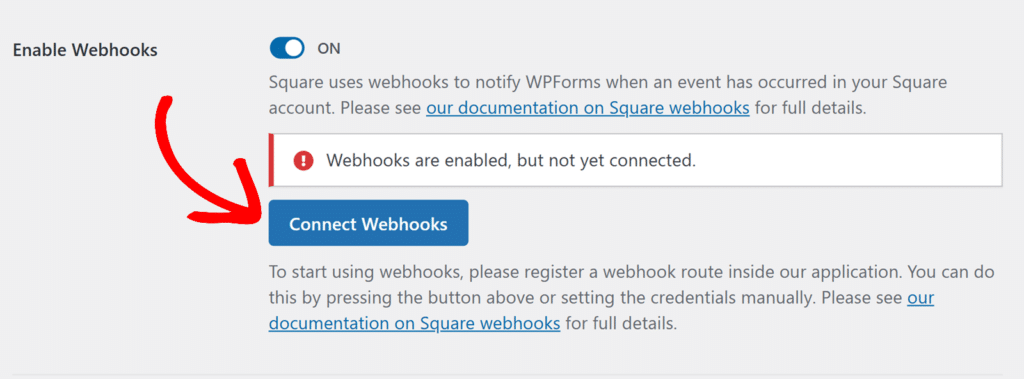
Para saber como ligar os webhooks do Square ao WPForms, siga o nosso guia sobre a configuração dos webhooks do Square
Adicionar a integração do Square aos seus formulários
Depois de ter ligado o seu site ao Square, pode ativar pagamentos para um formulário específico. Para o fazer, crie um novo formulário ou edite um já existente para abrir o criador de formulários.
Pode utilizar um modelo de formulário ou começar do zero e personalizar o formulário como quiser. No entanto, certifique-se de que adiciona um campo Quadrado na secção Campos de pagamento do criador de formulários. Para o fazer, pode clicar nele ou arrastá-lo e largá-lo na área de pré-visualização.
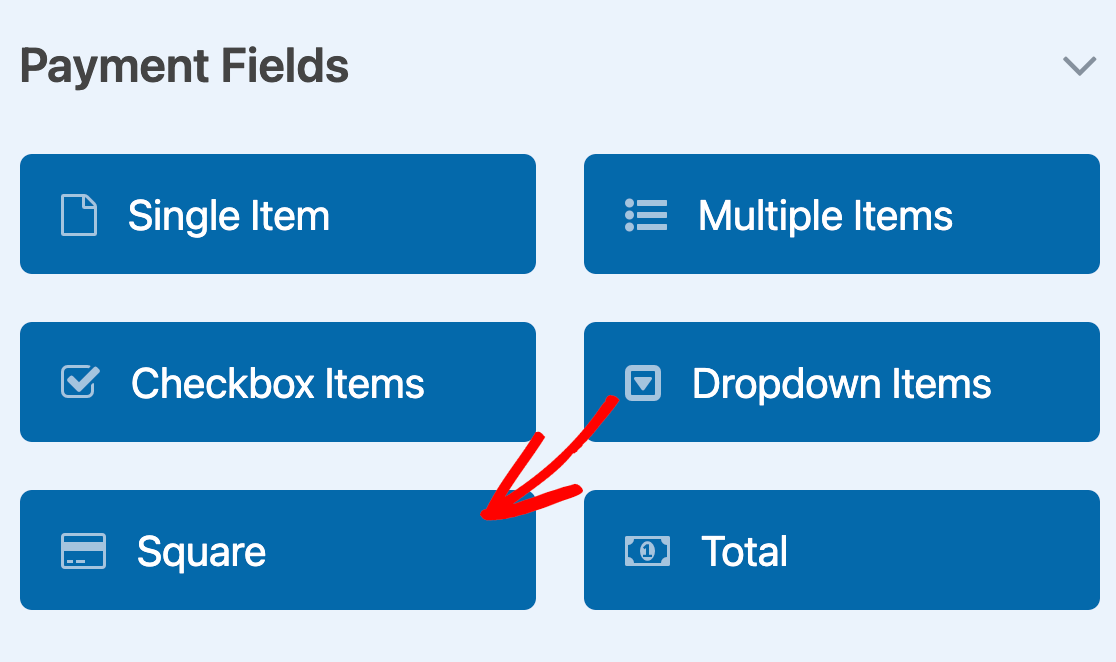
Isto adicionará os campos de cartão de crédito necessários para processar pagamentos através do Square.
Quando estiver satisfeito com os campos do seu formulário, aceda a Pagamentos " Square para aceder à página de definições do Square. Em seguida, coloque a opção Ativar pagamentos únicos na posição activada.
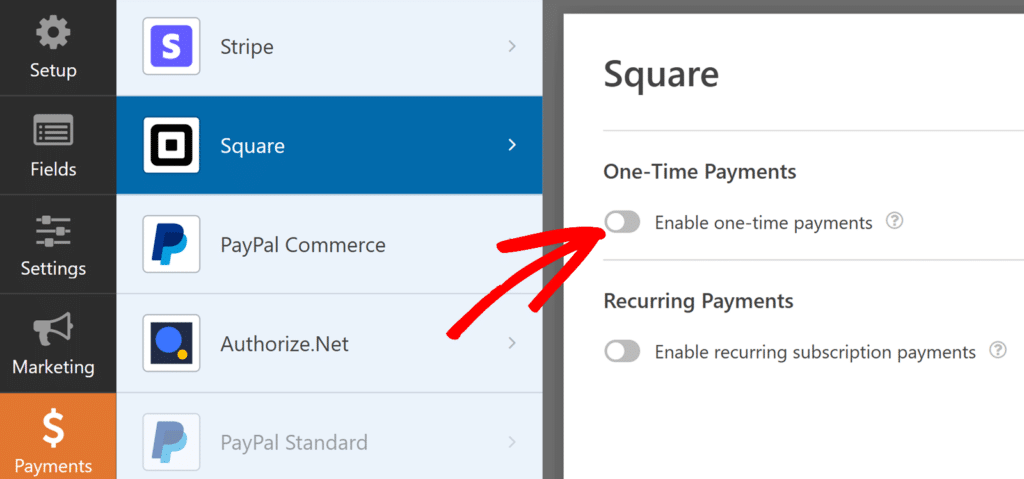
Isto irá revelar algumas opções adicionais para configurar. Primeiro, introduza uma Descrição do pagamento, que aparecerá nos extractos de cartão de crédito dos utilizadores para os ajudar a identificar as transacções efectuadas através deste formulário.
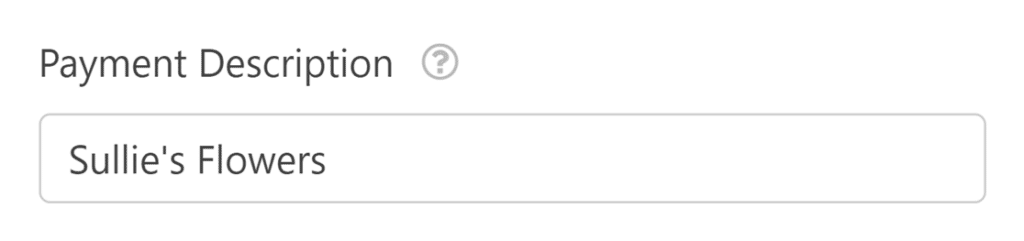
Em seguida, pode mapear alguns campos do seu formulário para a sua conta Square, se assim o desejar. Utilizando os menus pendentes, selecione os campos E-mail, Nome e Endereço do seu formulário.
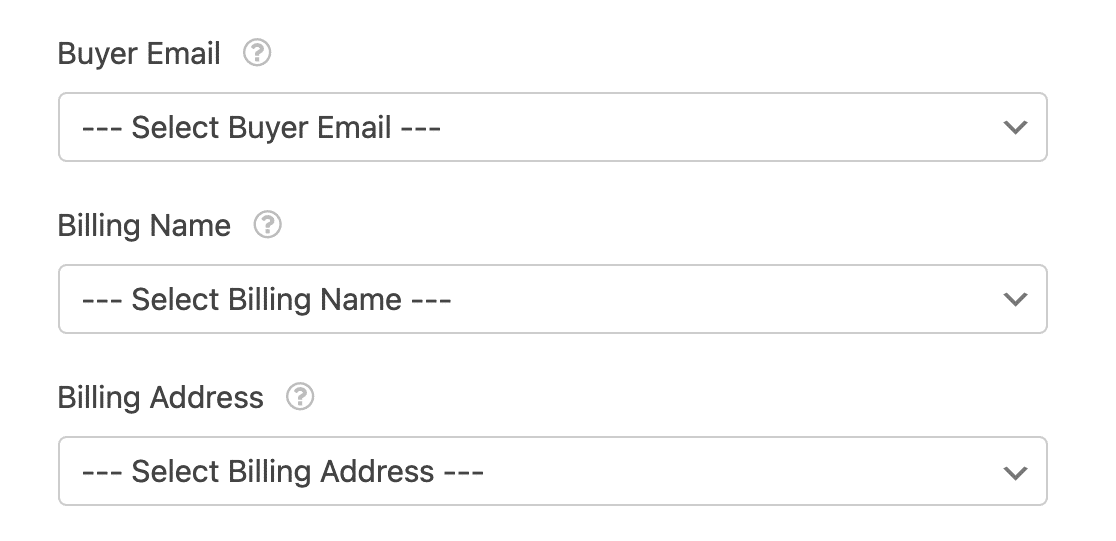
Nota: Estes dados serão guardados, mas não serão visíveis no Square Dashboard. Pode enviar o endereço de correio eletrónico para o Square utilizando esta solução alternativa da nossa documentação para programadores.
Se o seu formulário se destina a aceitar pagamentos únicos, pode guardar as alterações e continuar a testar o formulário de pagamento. No entanto, se precisar de aceitar pagamentos recorrentes, terá de completar definições adicionais.
Ativar pagamentos recorrentes
Para cobrar aos utilizadores numa base recorrente, active a opção Pagamentos recorrentes.
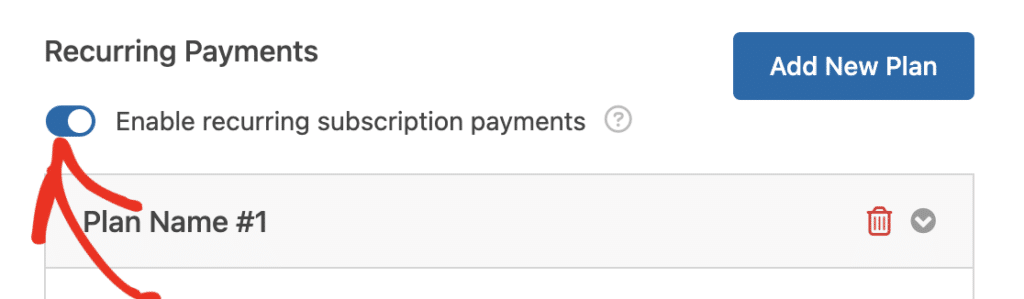
Depois de ativar esta opção, terá de preencher os outros campos desta secção, que incluem:
- Nome do plano: Introduza um título para a subscrição. Este aparecerá nas transacções para este formulário na sua conta Square.
- Cadência de fases: Selecione a frequência com que o pagamento deve ocorrer. As opções incluem Mensal, Anual e mais.
- E-mail do cliente: Selecione o campo E-mail do seu formulário para que o cliente possa ser contactado. Isto é necessário para criar uma subscrição para um cliente no Square
- Nome do cliente: Selecione o campo que contém o nome do cliente.
- Endereço do cliente: Selecione o campo que contém o endereço do cliente.
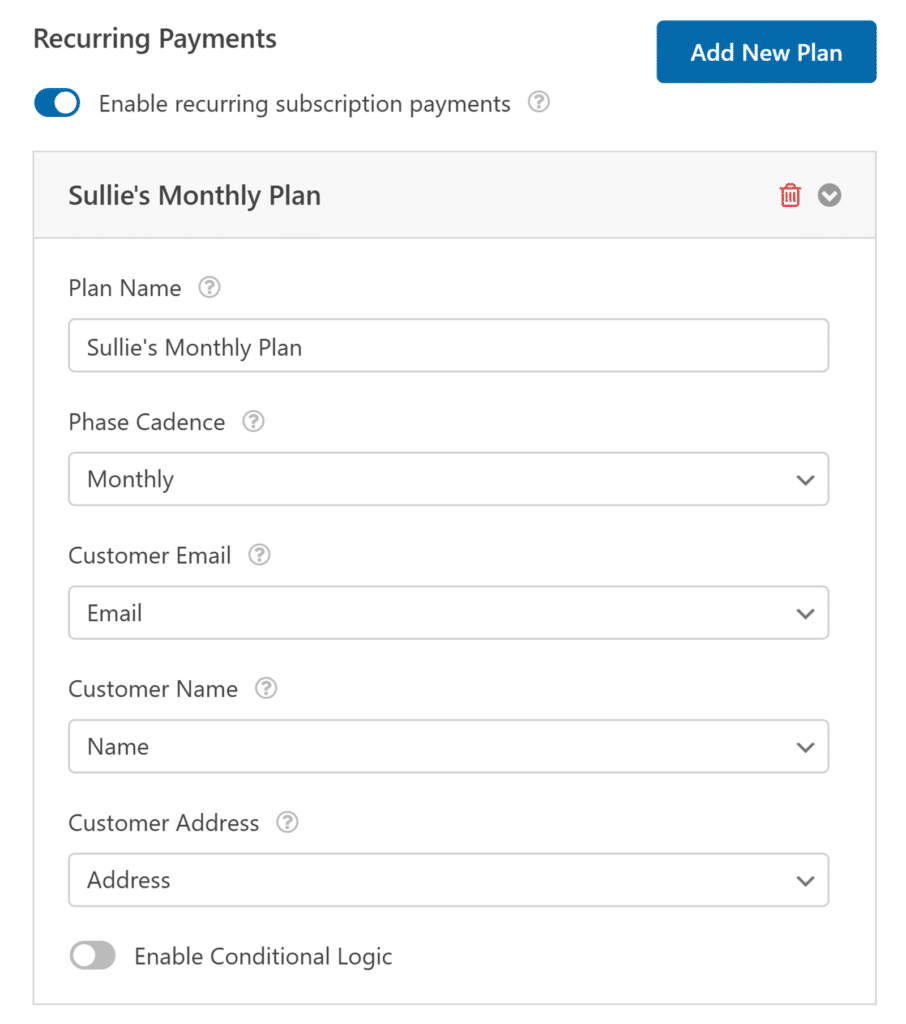
Quando terminar de configurar as definições de pagamento, certifique-se de que guarda o formulário para atualizar as definições.
Testar pagamentos Square
Depois de configurar o Square com o WPForms, terá de enviar um pagamento de teste antes de lançar o seu formulário para garantir que tudo funciona como esperado.
Recomendamos que reveja o nosso guia para testar os pagamentos Square para obter uma descrição completa.
Ativação da lógica condicional (opcional)
A próxima opção que abordaremos neste tutorial é a ativação da lógica condicional para pagamentos Square. Há muitas maneiras de usar a lógica condicional com o complemento Square Pro, incluindo:
- Processar o pagamento apenas se estiverem reunidas determinadas condições
- Mostrar ou ocultar os campos de pagamento com base nas selecções ou entradas dos utilizadores
- Envio de notificações por correio eletrónico para pagamentos concluídos
Abaixo, apresentamos alguns exemplos.
Configuração da lógica condicional para pagamentos
Para este exemplo, vamos criar um formulário que inclui uma opção para efetuar um donativo. Utilizaremos a lógica condicional para processar o pagamento em função das selecções dos utilizadores.
Primeiro, vamos criar o nosso formulário e personalizar as suas opções de campo. Para o nosso exemplo, criámos um formulário de feedback. No final, existe um campo de escolha múltipla intitulado "Gostaria de fazer um donativo para apoiar futuros Campos de Ciência?" com as opções "Sim, vou fazer um donativo" e "Não, hoje não".
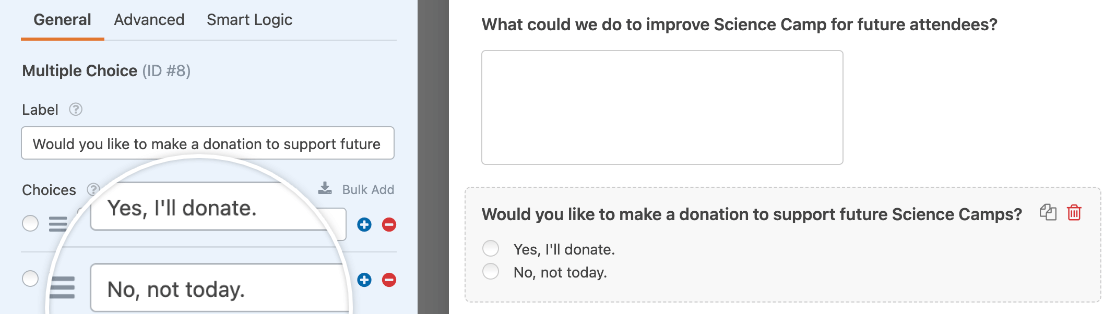
Nota: Quer saber mais sobre como usar campos de múltipla escolha nos seus formulários? Consulte o nosso tutorial sobre a personalização do campo de Escolha múltipla para obter todos os pormenores.
Também adicionámos um campo Item único onde os doadores podem introduzir o montante que pretendem dar, um campo Total onde podem ver o montante que lhes será cobrado e um campo Quadrado onde podem introduzir os seus dados de pagamento.
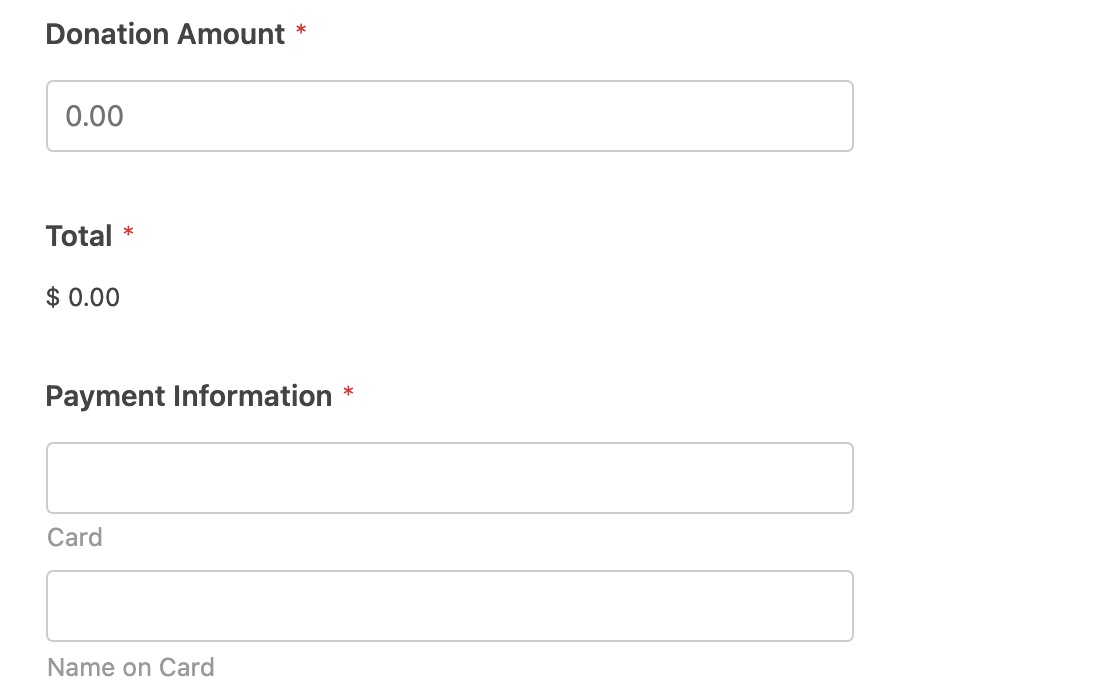
Nota: Quer certificar-se de que os utilizadores não enviam acidentalmente um pagamento de $0? Consulte o nosso guia sobre como exigir um total de pagamento.
Quando o formulário tiver todos os campos necessários, vá para Pagamentos " Square e active a opção Ativar lógica condicional na parte inferior das definições.
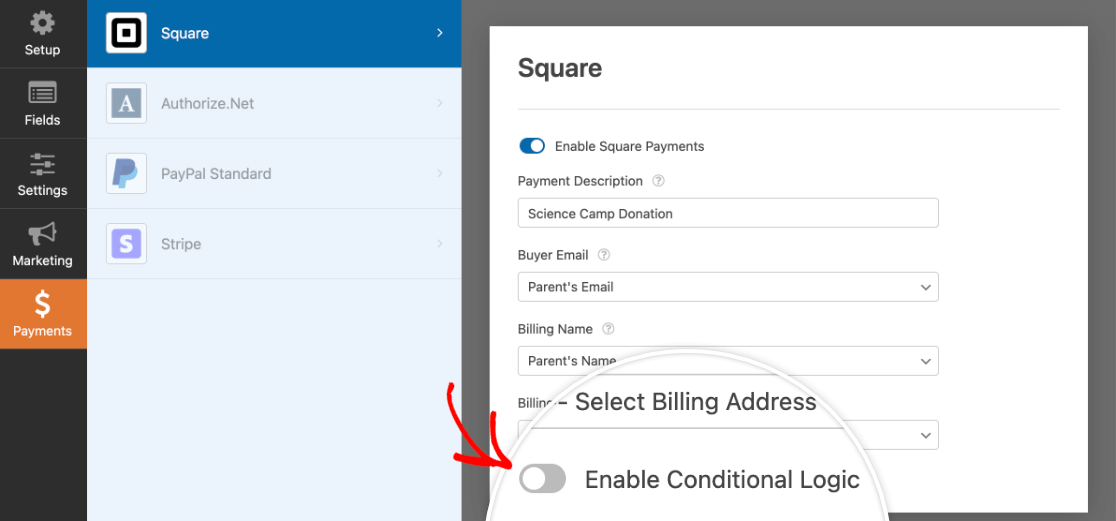
Isto revelará um conjunto de dropdowns que pode utilizar para criar a sua regra de lógica condicional. Para o nosso exemplo, faremos selecções para que a regra diga: Processar este pagamento se Deseja fazer um donativo para apoiar futuros Campos de Ciência for Sim, eu faço um donativo.
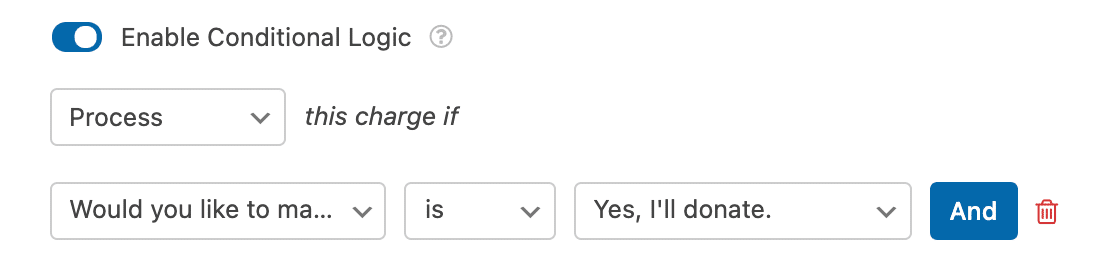
Nota: Precisa de mais ajuda para configurar a sua regra de lógica condicional? O nosso tutorial para principiantes sobre lógica condicional inclui instruções passo-a-passo.
Neste caso, os utilizadores só serão cobrados se optarem por fazer um donativo utilizando o campo de escolha múltipla.
Não se esqueça de guardar sempre o seu formulário antes de abandonar o construtor.
Configurar e-mails de notificação de pagamento condicional
Normalmente, os e-mails de notificação de formulário são enviados quando um utilizador submete o formulário. No entanto, se tiver uma integração de pagamento activada, pode impedir o envio de uma mensagem de correio eletrónico de notificação até que o pagamento tenha sido processado com êxito.
Para o fazer, aceda a Definições " Notificações no criador de formulários. Em seguida, localize a notificação que pretende enviar para pagamentos concluídos e active a opção " Ativar para pagamentos concluídos no Square".
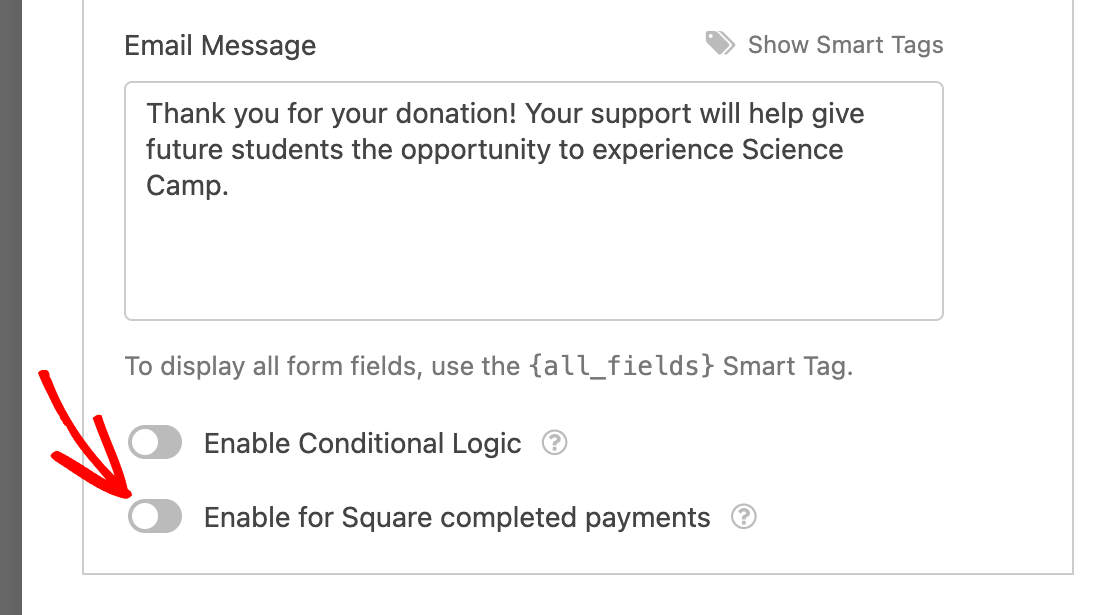
Nota: Precisa de mais orientações para configurar os e-mails de notificação do formulário? Os nossos tutoriais sobre a configuração das definições de notificações e a criação de notificações condicionais podem ajudar.
Pode ativar esta definição para tantos e-mails de notificação quantos desejar. Não se esqueça de guardar as suas alterações antes de sair do construtor de formulários.
Visualizar e gerir pagamentos
Depois de ter recebido alguns pagamentos através dos seus formulários, poderá visualizá-los e geri-los diretamente a partir da área de administração do seu sítio.
Para isso, vá a WPForms " Pagamentos e selecione o separador Visão geral para aceder à página Pagamentos.
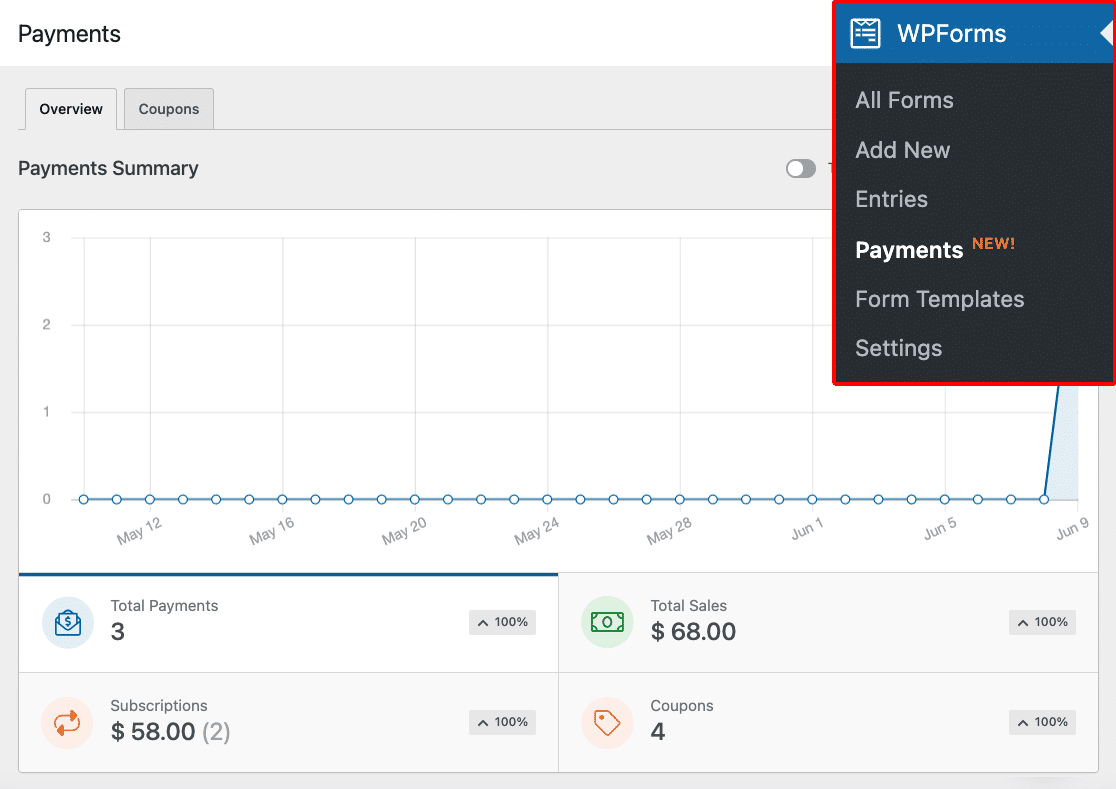
Na página Descrição geral dos pagamentos, pode ver os detalhes das transacções, acompanhar as suas vendas, ver as tendências das receitas, medir o sucesso dos seus formulários de pagamento e muito mais.
Para mais informações, consulte o nosso guia para visualizar e gerir pagamentos de formulários.
Nota: Se desejar, pode criar códigos de cupão e dar aos utilizadores um desconto ao preencherem o seu formulário de pagamento. Para saber mais, consulte o nosso tutorial da extensão Cupões.
Perguntas mais frequentes
Estas são algumas das perguntas mais frequentes sobre o suplemento Square Pro.
Ser-me-á cobrada uma taxa pela utilização do Square nos meus formulários?
O WPForms não cobra para usar o Square nos seus formulários. No entanto, as taxas de vendedor do Square aplicam-se às transacções efectuadas através dos seus formulários.
Para ver as taxas de vendedor actuais da Square para transacções remotas online, consulte a sua página de preços.
A WPForms tem uma parceria com a Square?
Sim, nós fazemos isso! Ao estabelecer uma parceria direta com a Square, podemos garantir que os seus pagamentos são processados de forma fiável e segura, de acordo com as melhores práticas da plataforma.
O WPForms armazena as informações de pagamento dos utilizadores?
Não, não guardamos as informações de pagamento dos seus utilizadores.
Em vez disso, os detalhes de pagamento são enviados diretamente para a Square para o proteger, a si e aos seus utilizadores, dos riscos inerentes ao armazenamento de detalhes de cartões de crédito no seu sítio.
É isso mesmo! Agora pode integrar os seus formulários WordPress com o Square para aceitar pagamentos com cartão de crédito.
Em seguida, gostaria de saber como permitir que os utilizadores escolham o seu método de pagamento? Consulte o nosso tutorial sobre como o fazer com a lógica condicional e as nossas outras integrações de pagamento, PayPal, Stripe e Authorize.Net.

